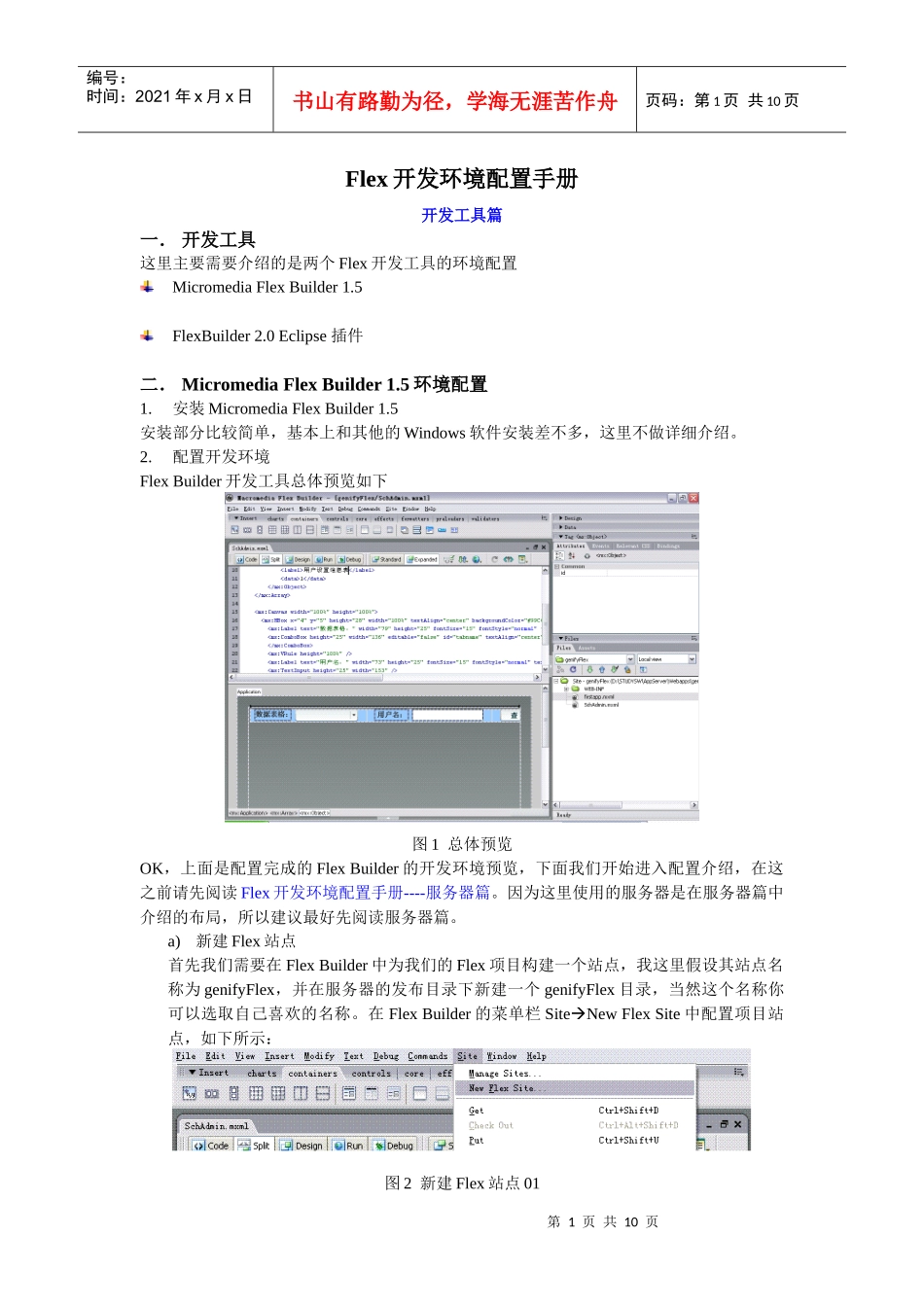第1页共10页编号:时间:2021年x月x日书山有路勤为径,学海无涯苦作舟页码:第1页共10页Flex开发环境配置手册开发工具篇一.开发工具这里主要需要介绍的是两个Flex开发工具的环境配置MicromediaFlexBuilder1.5FlexBuilder2.0Eclipse插件二.MicromediaFlexBuilder1.5环境配置1.安装MicromediaFlexBuilder1.5安装部分比较简单,基本上和其他的Windows软件安装差不多,这里不做详细介绍。2.配置开发环境FlexBuilder开发工具总体预览如下图1总体预览OK,上面是配置完成的FlexBuilder的开发环境预览,下面我们开始进入配置介绍,在这之前请先阅读Flex开发环境配置手册----服务器篇。因为这里使用的服务器是在服务器篇中介绍的布局,所以建议最好先阅读服务器篇。a)新建Flex站点首先我们需要在FlexBuilder中为我们的Flex项目构建一个站点,我这里假设其站点名称为genifyFlex,并在服务器的发布目录下新建一个genifyFlex目录,当然这个名称你可以选取自己喜欢的名称。在FlexBuilder的菜单栏SiteNewFlexSite中配置项目站点,如下所示:图2新建Flex站点01第2页共10页第1页共10页编号:时间:2021年x月x日书山有路勤为径,学海无涯苦作舟页码:第2页共10页图3新建Flex站点02Sitename:Flex项目使用的站点名称。Localrootfolder:项目源文件放置位置。Flexserverrootfolder:服务器篇中安装的Flex1.5的目录(注意这个不是FlexBuilder的目录)。URLprefix:用户访问时使用的URL前缀,在项目开发过程中对源文件进行调试时FlexBuilder生成的访问路径的前缀也使用该前缀。b)站点配置这里可以在上面的MoreSettings链接对站点进行更加详细的配置,也可以在FlexBuilder的菜单栏SiteManageSites进行站点的详细配置图4配置Flex站点01图5配置Flex站点02在这里我们选择Edt对站点的一些信息进行详细配置,当然我们也可以在这里建立站点或者导入导出站点信息,这些不是我们这里的重点。通过基本配置向导(Basic)可以完成对站点的基本信息的配置。步骤一:配置站点名称,如果项目的源文件是放置在本地的,这里只需键入站点名称即可,如果源文件是放在服务器上的,并且通过FTP或RDS来连接到服务器的,需要建立相应第3页共10页第2页共10页编号:时间:2021年x月x日书山有路勤为径,学海无涯苦作舟页码:第3页共10页的连接,详细信息参见在线帮助文档。我们这里使用本地目录,因此这里只需键入站点名称即可。如下图所示:图6配置Flex站点03步骤二:这里选择服务器使用的技术,我们这里使用MXMLforJSP技术图7配置Flex站点04步骤三:配置编辑和测试服务器,以及文件存放的位置,这里我使用的是本地服务器。第4页共10页第3页共10页编号:时间:2021年x月x日书山有路勤为径,学海无涯苦作舟页码:第4页共10页图8配置Flex站点05步骤四:测试调试用URL前缀,在调试时系统自动请求这个前缀加文件名来访问项目文件,进行调试。在点击下一步前请TestURL,否则在你进行调试时将出现无法访问的错误。图9配置Flex站点06步骤五:这里可以配置当你完成项目文件的编辑后自动将该文件传至服务器,因为我这里配置的服务器目录即项目目录,所以我这里选择不自动上传文件。第5页共10页第4页共10页编号:时间:2021年x月x日书山有路勤为径,学海无涯苦作舟页码:第5页共10页图10配置Flex站点07步骤六:配置信息预览,这里可以单击Done完成配置,也可以点击Advanced进行高级配置图11配置Flex站点08c)复制Flex核心文件在Flex1.5的安装目录下有一个flex.war的文件是Flex描述引擎的核心文件,使用解压缩工具(如winrar等)将其WEB-INF文件解压至服务器的站点目录下,我这里是genifyFlex,完成后的站点目录结构如下所示第6页共10页第5页共10页编号:时间:2021年x月x日书山有路勤为径,学海无涯苦作舟页码:第6页共10页图12开发环境目录结构d)测试环境现在我们可以使用一个测试文件firstapp.mxml进行测试,看看环境配置是否有问题,如上图所示将firstapp.mxml文件放在genifyFlex目录下图13测试文件使用Debug测试服务器的配置,(Debug前请确保Apache服务器和Resin都已经启动),如果配置正确则可看到如下页面第7页共10页第6页共10页...